[python opencv 计算机视觉零基础到实战] 六、图像运算
一、学习目标
- 了解opencv中图像运算的方法
- 了解opencv中图像运算的运用
目录
[python opencv 计算机视觉零基础到实战] 一、opencv的helloworld
[python opencv 计算机视觉零基础到实战] 二、 opencv文件格式与摄像头读取
[python opencv 计算机视觉零基础到实战] 三、numpy与图像编辑
[[python opencv 计算机视觉零基础到实战] 四、了解色彩空间及转换]([python opencv 计算机视觉零基础到实战] 四、了解色彩空间及转换 "[python opencv 计算机视觉零基础到实战] 四、了解色彩空间及转换")
[[[[python opencv 计算机视觉零基础到实战] 五、对象追踪]([python opencv 计算机视觉零基础到实战] 四、了解色彩空间及转换 "[python opencv 计算机视觉零基础到实战] 四、了解色彩空间及转换")
如有错误欢迎指出~
二、了解OpenCV中图像运算的运用
2.1 了解图像间的加法
在opencv中可以使两张图片进行组合相加,使用add方法。两张图片进行相加其实是具体的数值进行运算,从而得到结果。需要注意的是进行运算的图片大小必须一致,例如:
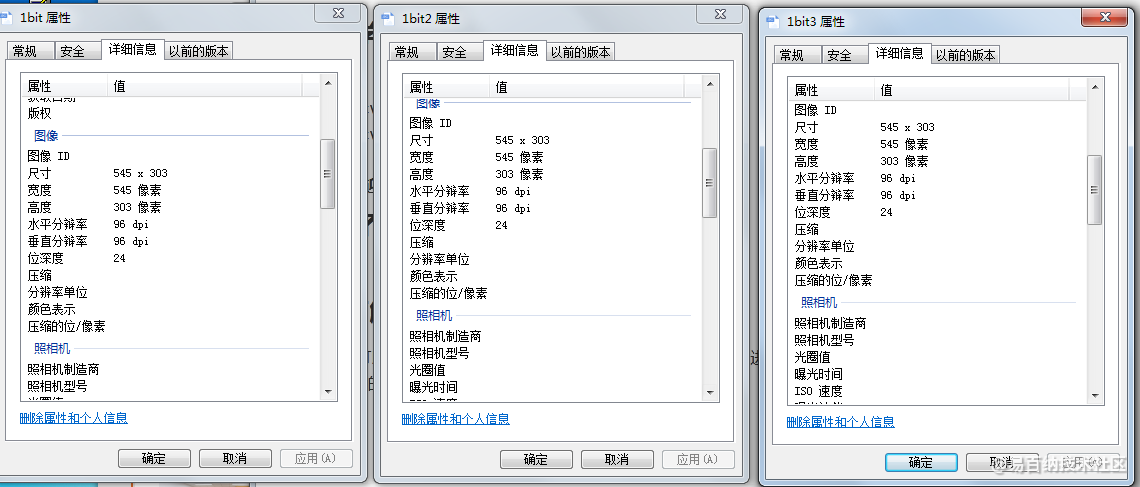
以上是我三张图片的尺寸大小数据。每张图片如下:
1bit:

1bit2:

1bit3:

我们可以先将图片1bit与图片1bit3做加法运算。opencv提供了add方法给我们对两个图片做加法运算。add方法接收图片作为参数,将会返回计算后的图片结果。代码如下:
img=cv2.add(img1,img3)代码很简单,在此不做过多讲解。完整代码如下:
import cv2
img1 = cv2.imread(r'C:\Users\mx\Desktop\1bit.jpg')
img3 = cv2.imread(r'C:\Users\mx\Desktop\1bit3.jpg')
cv2.namedWindow("addImage",cv2.WINDOW_NORMAL)
img=cv2.add(img1,img3)
cv2.imshow("addImage", img)
cv2.waitKey (0)
cv2.destroyAllWindows()运行结果如下:

从结果得知,使用add方法运算后,结果为将图片1bit中的文章覆盖在了图片1bit3之上,这是为什么呢?我们可以从数值上考虑,由于数值类型是uint8,白色的值为255,加再多就到顶了,那么两个图片相加后,白色依旧会显示,那么我们的数值此时将会照原样输出;黑色区域则是0,0加上任何数等于任何数,此时将会得到原本掉值,所以黑色加法运算后最后显示的值将会与另外一张图片的值一致,并不会产生其它的结果。
那我换成图片1bit2呢?图片1bit2字体是黑色,值为0,其它区域为白色为255,此时两个图片进行相加的结果部分同学可能就很清楚了,白色区域依旧是白色,黑色可能会显示当前坐标区域的颜色值。更改代码:
img2 = cv2.imread(r'C:\Users\mx\Desktop\1bit2.jpg')
img=cv2.add(img2,img3)
运行结果如下:
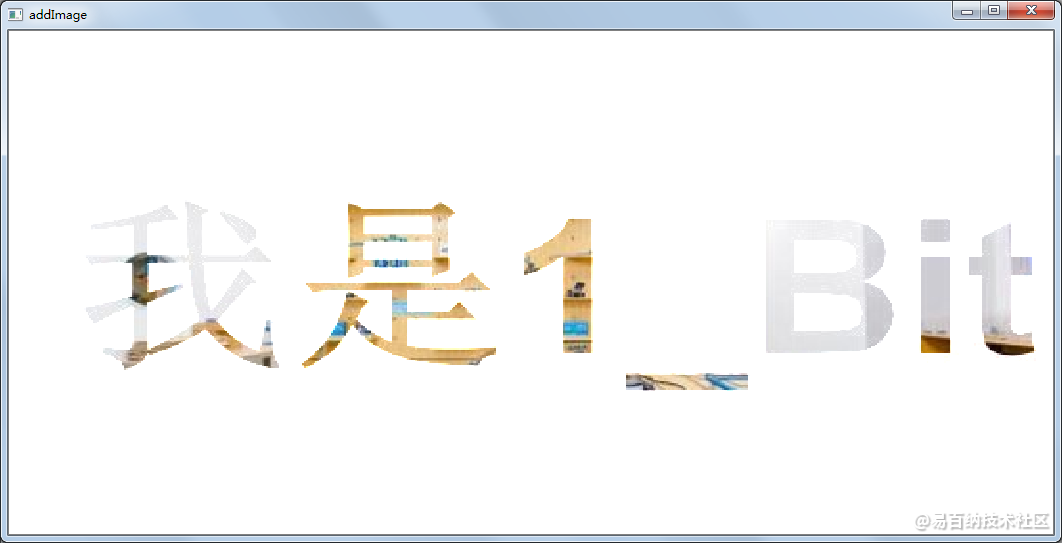
此时将会得到一张混有另外一张图片颜色的字体。其实在我们平时处理一些图片的时候可以使用这个攻做成比较好看的文字。
2.2 了解图像的其它运算方法
在opencv中也可以使两张图片进行组合相减,使用subtract方法,subtract方法与add方法类似,接收图片为参数,返回运算后的图片结果,代码如下:
import cv2
img2 = cv2.imread(r'C:\Users\mx\Desktop\1bit2.jpg')
img3 = cv2.imread(r'C:\Users\mx\Desktop\1bit3.jpg')
cv2.namedWindow("subtractImage",cv2.WINDOW_NORMAL)
img=cv2.subtract(img2,img3)
cv2.imshow("subtractImage", img)
cv2.waitKey (0)
cv2.destroyAllWindows()结果如下:

此时黑色值为0,已经最低了,白色为255,白色值将会减去原有的色彩值,之后就会出现如上图所示的情况。这个时候用黑色字体的“我是1_bit”进行减法运算得到的结果可以说并不是很好看,我们可以使用白色字体的图片1bit去进行相减,更改图片:
img=cv2.subtract(img1,img3)结果如下:

看来草率了,应该换更好看的底图,若是底图好看,我们处理后的文字将会有别一样的风味。
乘法使用multiply方法,用法一样,也是通过图片的数值进行计算,由于用法一致不过多赘述,结果如下:

除法使用divide,结果如下:
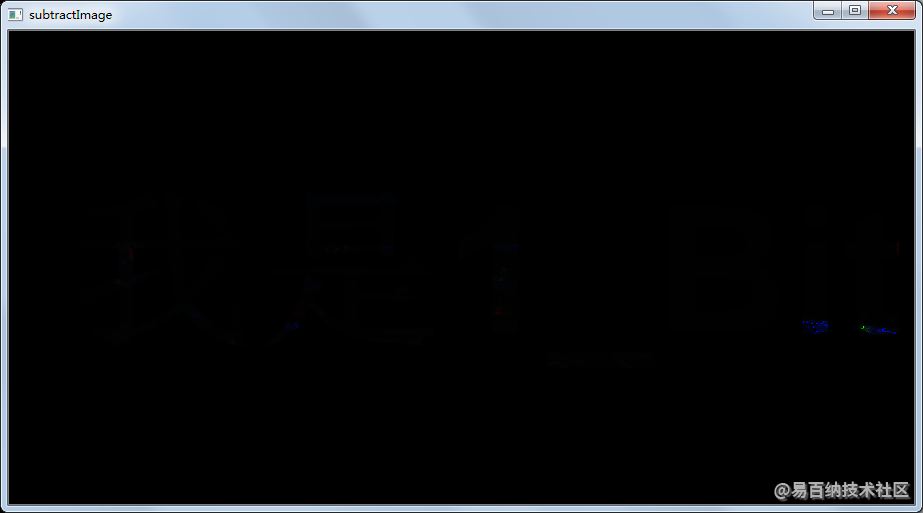
2.3 了解图像的均值与方差
图片之间的像素均值可以得到当前图片的整体色彩偏亮或者偏暗,值越小那么该值就越暗,值越高则反之更亮。均值使用方法mean计算。mean接收一个图片数据,返回一个均值结果。现在我用前面几个小点提到的1bit3图片作为均值获取,改图片是属于偏亮的图片,代码如下:
img3 = cv2.imread(r'C:\Users\mx\Desktop\1bit3.jpg')
print(cv2.mean(img3))结果如下:

从结果上很容易看得出,均值所表示的信息是偏亮,是正确的。
接下来我们使用方法meanStdDev计算方差。方差在opencv中可以表示该图片的对比度,或者说该图片是否从表现上有“意义”。若方差值大则表示差异比较大,若值小,则表示该图片可能都是一种类似颜色,对比度不高,也就是相对的模糊。meanStdDev接收图片数据为参数,返回一个均值与一个方差。代码如下:
img3 = cv2.imread(r'C:\Users\mx\Desktop\1bit3.jpg')
print(cv2.mean(img3))
print('--------------')
print(cv2.meanStdDev(img3))结果如下:
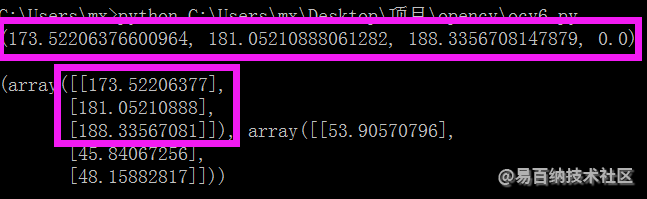
我们可以从结果中看到,均值是一致的,那么剩下的就是方差,该方差值没有对照组并不能很好的反应出图片的对比度。我们更换另外一张图片:
 运行结果如下:
运行结果如下:

我们可以看到所算出来的方差值是非常小的。我们再更换一张图查看。

结果如下:
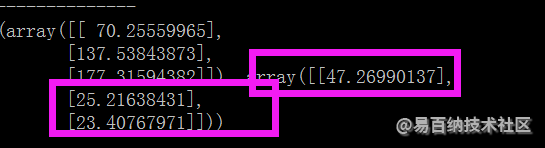
这张图的值也是相对比较小的方差值。
三、总结
- 了解了opencv中图像加法运算使用add方法
- 了解了opencv中图像减法运算使用subtract方法
- 了解了opencv中图像乘法运算使用multiply方法
- 了解了opencv中图像除法运算使用divide方法
- 了解了opencv中图像均数运算使用mean方法
- 了解了opencv中图像方差运算使用meanStdDev方法
- 了解了opencv图像运算是使用图像数值运算
- 分享
- 举报
 暂无数据
暂无数据-
浏览量:7289次2021-01-05 18:32:12
-
浏览量:5583次2020-12-29 19:37:20
-
浏览量:6602次2020-12-25 23:18:24
-
2021-01-19 23:49:13
-
2020-12-14 18:16:24
-
浏览量:5270次2021-01-11 15:33:50
-
浏览量:6023次2020-12-21 16:50:21
-
浏览量:9082次2020-12-16 22:21:43
-
浏览量:4759次2021-01-08 01:04:31
-
2021-01-12 21:31:51
-
浏览量:5620次2021-01-12 23:46:34
-
浏览量:6030次2021-01-02 22:50:35
-
浏览量:6546次2020-12-29 14:13:00
-
浏览量:5757次2021-01-05 22:14:42
-
浏览量:5227次2021-01-19 16:45:32
-
浏览量:4960次2021-01-14 01:47:31
-
浏览量:9764次2020-12-18 22:21:10
-
浏览量:6047次2021-01-03 01:24:13
-
2021-01-15 12:22:23
-
广告/SPAM
-
恶意灌水
-
违规内容
-
文不对题
-
重复发帖
1_bit





 微信支付
微信支付举报类型
- 内容涉黄/赌/毒
- 内容侵权/抄袭
- 政治相关
- 涉嫌广告
- 侮辱谩骂
- 其他
详细说明


 微信扫码分享
微信扫码分享 QQ好友
QQ好友




